Come risolvere lerrore Tocca per riprovare su Snapchat Lens
Come risolvere l'errore "Tocca per riprovare" su Snapchat Lens
Tutti i browser Web moderni seguono cicli di rilascio rapidi. Le versioni più recenti del browser vengono rilasciate ogni mese o ogni pochi mesi, il che significa che le nuove funzionalità e le modifiche all'interfaccia utente arrivano spesso. Safari va controcorrente. Non si aggiorna così spesso come Chrome o Firefox. In effetti, riceve solo una manciata di aggiornamenti all'anno.

Aggiorna Safari su iPhone e Mac
Safari è un'app a sé stante ed è ovvio che gli aggiornamenti del browser possono essere forniti come per qualsiasi altra app. Sulla carta, questo è vero, ma Apple non sviluppa Safari in questo modo. Inoltre, non rilascia aggiornamenti direttamente, ad esempio come app autonoma. Gli aggiornamenti di Safari sono in bundle con gli aggiornamenti del sistema operativo.
Aggiorna Safari su iPhone
Non puoi aggiornare Safari dall'App Store su iOS. Se è disponibile un aggiornamento per il browser, anche se piccolo, verrà fornito tramite un aggiornamento iOS. Ciò significa che devi verificare e installare gli aggiornamenti iOS in sospeso per aggiornare Safari su iPhone.
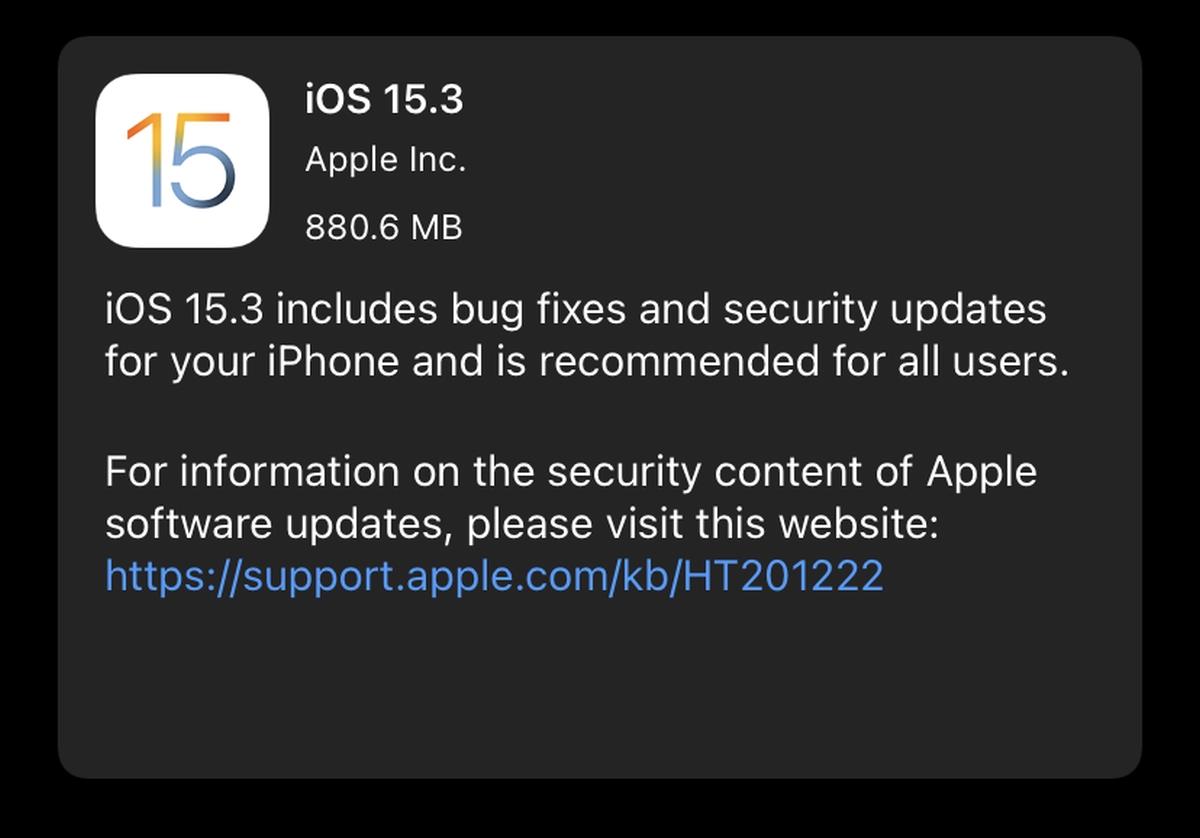
Aggiorna Safari su Mac
Proprio come iOS, Safari su macOS si aggiorna tramite un aggiornamento del sistema operativo.
Controlla gli aggiornamenti di Safari
Apple normalmente non include nelle note di rilascio se c'è un aggiornamento di Safari. Se il tuo dispositivo riceve un importante aggiornamento del sistema operativo, ad esempio da iOS 14 a iOS 15, Safari riceverà sicuramente un aggiornamento. Se si tratta di un aggiornamento più piccolo, dovresti controllare il link allegato al messaggio di aggiornamento. Questo ti dirà il tipo di aggiornamento che stai ricevendo, ad esempio un aggiornamento delle funzionalità o una patch di sicurezza, e ti dirà se include o meno un aggiornamento di Safari.
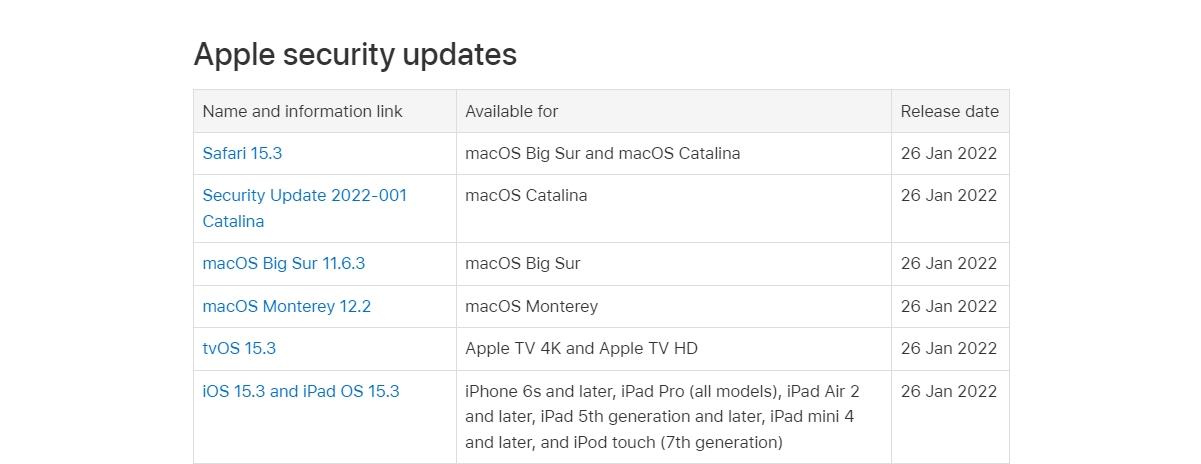
Conclusione
Apple non forza gli aggiornamenti del sistema operativo. Sia su iOS che su macOS, gli utenti devono verificare, scaricare e installare gli aggiornamenti tramite l'app Impostazioni o Preferenze di Sistema. Detto questo, questi aggiornamenti sono spesso critici, soprattutto se si tratta di aggiornamenti di sicurezza. Dovresti sempre cercare di mantenere aggiornati i tuoi dispositivi, Apple o altro. Il software aggiornato è un software sicuro e i Mac sono soggetti a malware come qualsiasi altro computer. Possono offrire una migliore sicurezza, ma una migliore sicurezza non significa necessariamente immunità dagli attacchi.
Come risolvere l'errore "Tocca per riprovare" su Snapchat Lens
Come aggiornare il firmware di un activity tracker o di uno smartwatch
Se attivi le notifiche per l'app Twitter, verrai avvisato quando qualcuno ti menziona in un tweet o aggiunge ai preferiti o ritwitta qualcosa che hai twittato.
Apple Music è un servizio musicale in abbonamento che, poiché è di Apple, ti viene imposto quando apri l'app Musica sul tuo dispositivo iOS. Quando
Come condividere un post di Instagram nella tua storia
Stanco dei suggerimenti di amicizia casuali su Snapchat? Scopri come disattivare l'Aggiunta Rapida nelle impostazioni di Snapchat e controllare chi può aggiungerti.
Come usare le sfide con le lenti su Snapchat
Come disattivare le conferme di lettura su Skype
Come usare Google Translate offline sul tuo telefono
Usare un iPad per prendere appunti è una buona idea, ma qual è la migliore app? Ecco le nostre app preferite in assoluto per prendere appunti su iPad.

![Come disattivare la schermata iniziale di Apple Music nellapp Musica [iOS] Come disattivare la schermata iniziale di Apple Music nellapp Musica [iOS]](https://tips.webtech360.com/resources8/r252/image-9677-0829094420163.jpg)